-
大神教你 如何从硬盘直接安装win10系统
- 发布日期:2021-05-01 09:28:42 作者:棒主妇win10系统 来 源:http://www.bzfshop.net
安装win10的方法有很多种,前面我们专门介绍了如何用u盘安装win10系统,今天我们专门介绍怎样直接从硬盘安装win10系统。当我们没有u盘,或者u盘安装不方便时,可以考虑直接从硬盘开始安装win10系统。
第一步
下载win10 64位系统iso包到C盘之外的分区,右键解压出来(有些用户反映无法解压,那是因为没有安装解压软件,遇到此类情况,只要到网上下载解压软件即可解决):
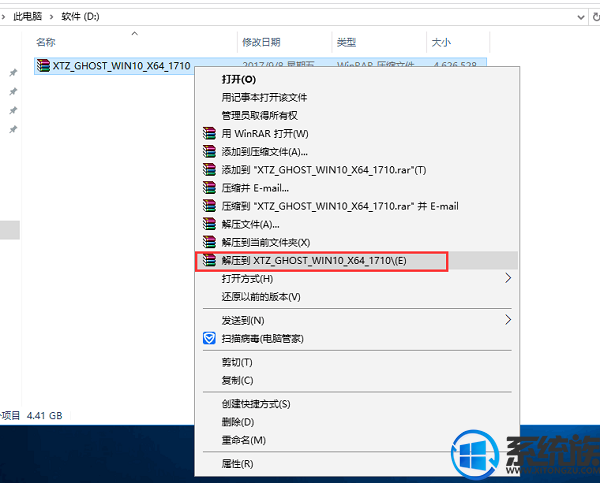
第二步
打开“双击安装系统(推荐).exe”,默认会加载映像路径(解压后的文件夹路径中的win10.gho文件,路径不能含有中文)选择安装在C盘分区,点击确定(如果重启之后没有进行重装,请用“双击安装系统(备用).exe”进行安装,系统族独家安装器支持GPT分区直接安装,让装机更加快捷方便!
注:打开“双击安装系统(推荐).exe”前,请把杀毒软件关闭,避免安装失败。点击“立即重装系统”,电脑将会自动重启安装系统了。
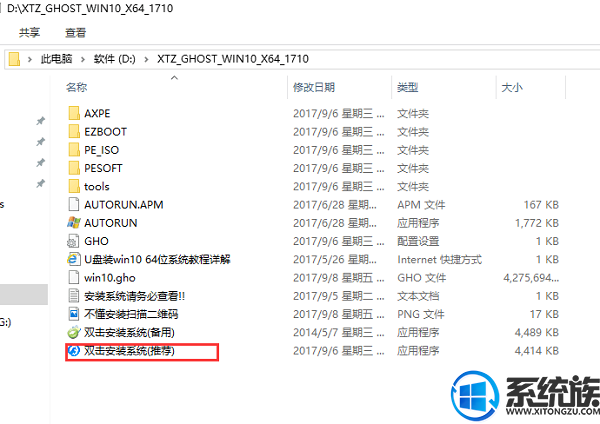
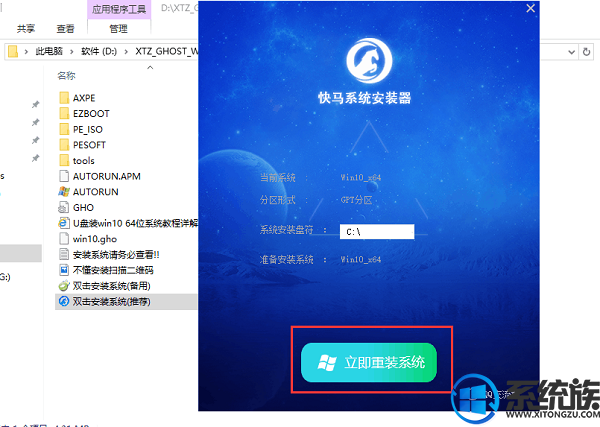
第三步
重启进入以下界面,执行系统的还原过程;
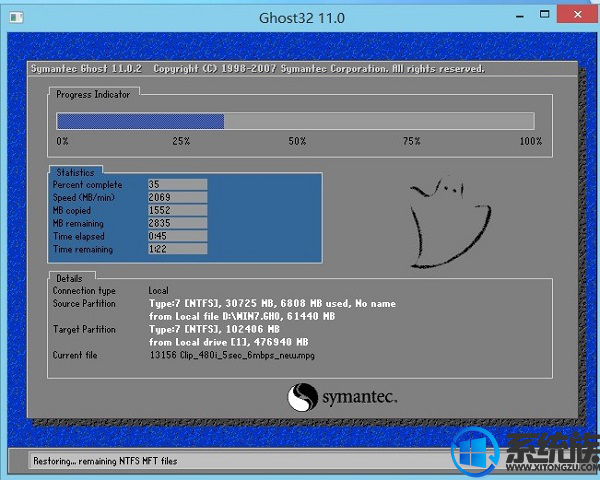
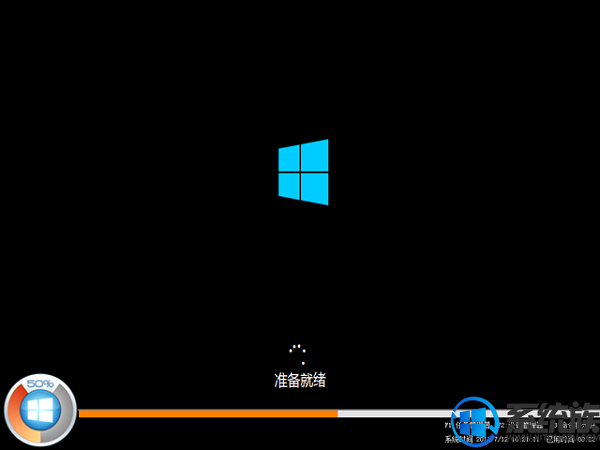
第四步
不要动任何鼠键!系统备份还原后就自动进入系统桌面即可。
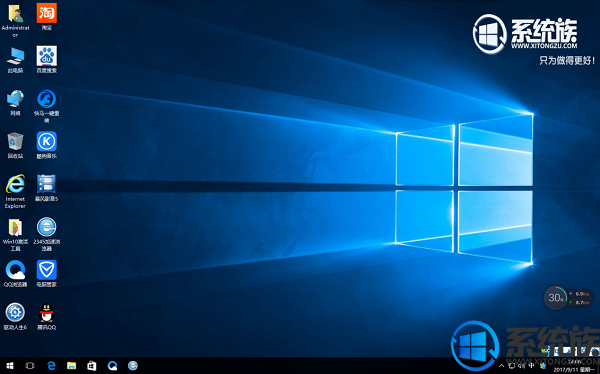
以上便是有关硬盘安装win10 64位系统的具体步骤,大家不妨根据以上步骤进行安装。
 大地win7 ghost 32位优化纯净版v2021.12系统镜像文件下载(暂未上
大地win7 ghost 32位优化纯净版v2021.12系统镜像文件下载(暂未上 系统之家win7 ghost 64位正式专业版v2021.12系统镜像文件下载(暂
系统之家win7 ghost 64位正式专业版v2021.12系统镜像文件下载(暂